
안녕하세요, HELLO
GPU 환경에서 딥러닝 모델을 훈련, 추론하기 위해서는 GPU가 설치되어 있어야 하며, 별도로 GPU 환경을 설정해줘야 합니다. 이번 포스팅에서는 NVIDIA에서 만든 병렬 구조 GPU 환경인 CUDA 설치 방법에 대해서 정리하고자 합니다. CUDA 설치를 위해서는 NVIDIA GPU가 필수인 부분을 확인하시기 바랍니다.
CUDA 설치는 Pytorch를 기준으로, 아래 순서에 따라 체크리스트를 달성하면 됩니다.
| 체크리스트 | 비고 |
| NVIDIA GPU 설치 확인 | NVIDIA GPU가 설치되지 않았으면, CUDA 환경 설치가 불가능합니다. |
| Compute Capability, CUDA SDK 버전 확인 |
CUDA SDK 버전 확인 |
| NVIDIA Graphic Driver 설치 | GPU에 해당하는 그래픽 드라이버 설치 |
| CUDA 설치 | 윈도우 버전에 따라 설치 |
| cuDNN 설치 | CUDA 버전에 맞춰 설치 |
| Torch 설치 | CUDA 버전에 맞춰 설치 |
STEP 1. 'NVIDIA GPU 설치' 확인
STEP 2. 'Compute Capability, CUDA SDK 버전' 확인
STEP 3. 'NVIDIA Graphic Driver' 설치
STEP 4. 'CUDA' 설치
STEP 5. 'cuDNN' 설치
STEP 6. 'Torch' 설치
STEP 1. 'NVIDIA GPU 설치' 확인
Windows 기준으로 '윈도우 창' 실행 → '장치관리자' 검색 → '디스플레이 어댑터' 확인 → NVIDIA GPU 확인하면 됩니다.

이 경우에는 'NVIDIA Geforce RTX 4050' GPU가 설치되어 있음을 확인할 수 있습니다.

아래 이미지처럼 NVIDIA GPU가 없는 경우에는 CUDA 설치가 불가능합니다.
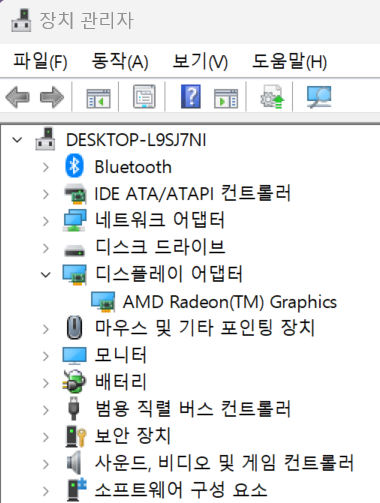
STEP 2. 'Compute Capability, CUDA SDK 버전' 확인
Compute capability는 어떤 Graphic card의 계산 능력을 나타내는 지표입니다. STEP 1을 통해서 확인한 GPU 이름을 바탕으로 확인해 보겠습니다.
링크를 접속해서, 본인의 GPU 이름을 검색하고 그 옆에 Compute Capability를 확인하면 됩니다.

그럼 Geforce RTX 4050의 경우, Compute Cabaility가 8.9 임을 확인할 수 있습니다.
그리고 링크에 접속하여, GPU Compute Capability에 맞는 CUDA SDK 버전을 확인하면 됩니다.
아래 표에서 Compute Capability가 8.9라서 CUDA SDK 11.8를 설치하면 됩니다.

(CUDA를 사용하기 위해서는 CUDA 버전과 cuDNN 그리고 Pytorch 버전을 맞춰줘야 합니다. 2023년 9월 기준으로는 아직 Compute capabilty가 해당하는 12.0 ~ 12.2를 지원해주지 않아서, CUDA 버전을 11.8로 설정했습니다.)
STEP 3. 'NVIDIA Graphic Driver' 설치
다음으로는 GPU에 해당하는 그래픽 드라이버를 설치하면 됩니다. 이미 해당하는 드라이버가 설치되었다면, 위 과정을 넘어가면 됩니다.
링크를 통해 접속하여, GPU에 해당하는 그래픽 드라이버를 선택해서 설치하면 됩니다.

이때, Download Type은 Game Ready Driver (GRD), Studio Driver (SD)를 선택해야 되는데, CUDA 설치 시 특정 type이 필요하다는 내용이 없습니다. 일반적으로 설치하는 드라이버인 GRD로 설치하면 실행에 문제가 없습니다.
STEP 4. 'CUDA' 설치
링크로 들어가서, STEP 2에서 확인한 CUDA 버전에 맞게 옵션을 선택해서 설치하면 됩니다.

만약에 이전 CUDA 버전을 설치하려면, Archive 페이지에서 찾아서 설치하면 됩니다.
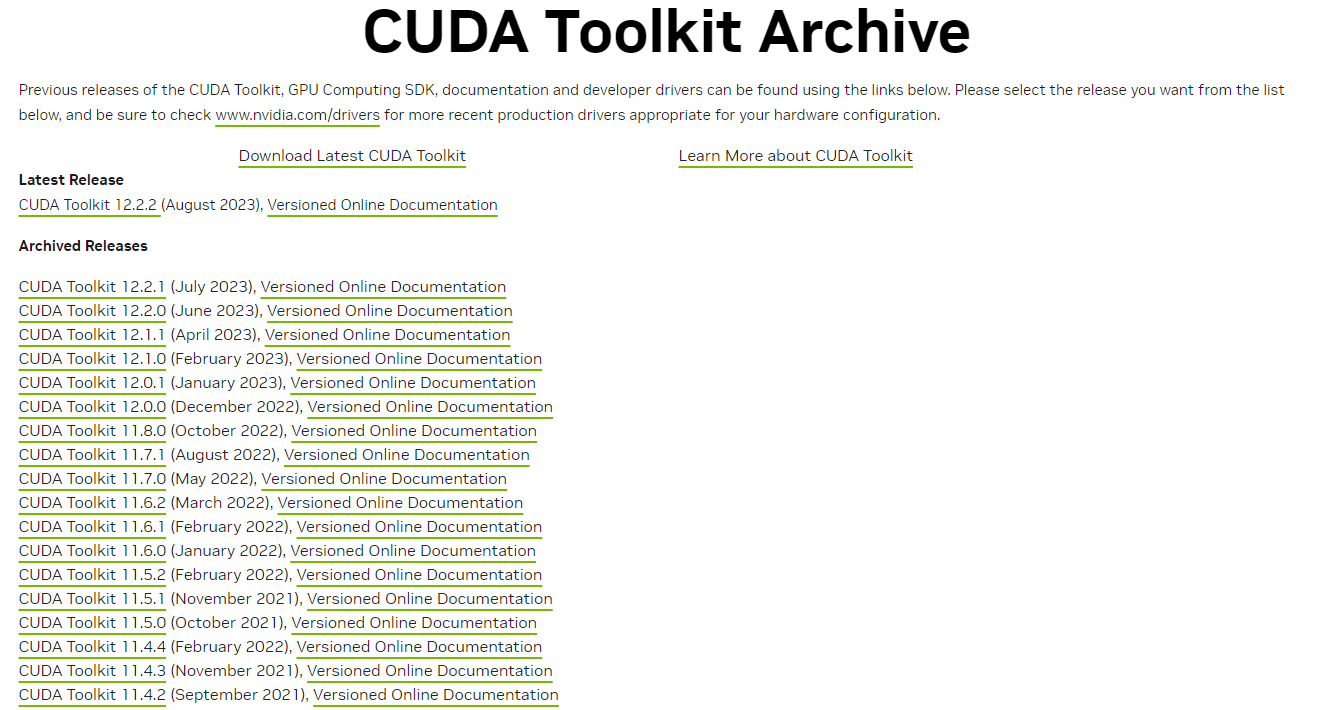
STEP 5. 'cuDNN' 설치
NVIDIA Developer 페이지를 접속해서, 새롭게 계정을 만들고 버전에 맞는 cuDNN을 설치하면 됩니다.
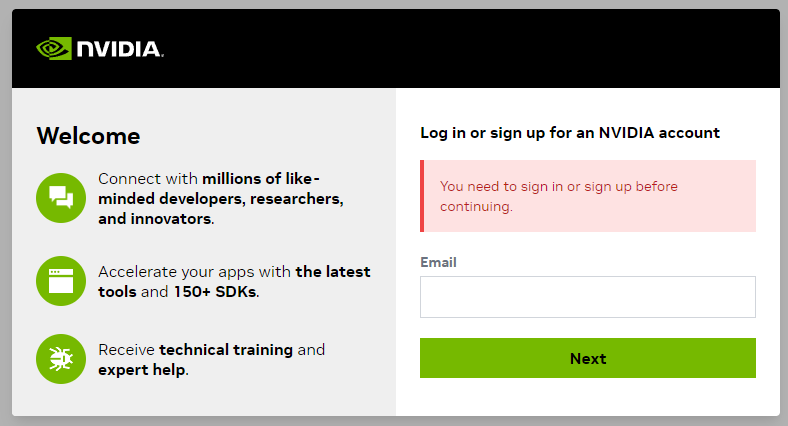

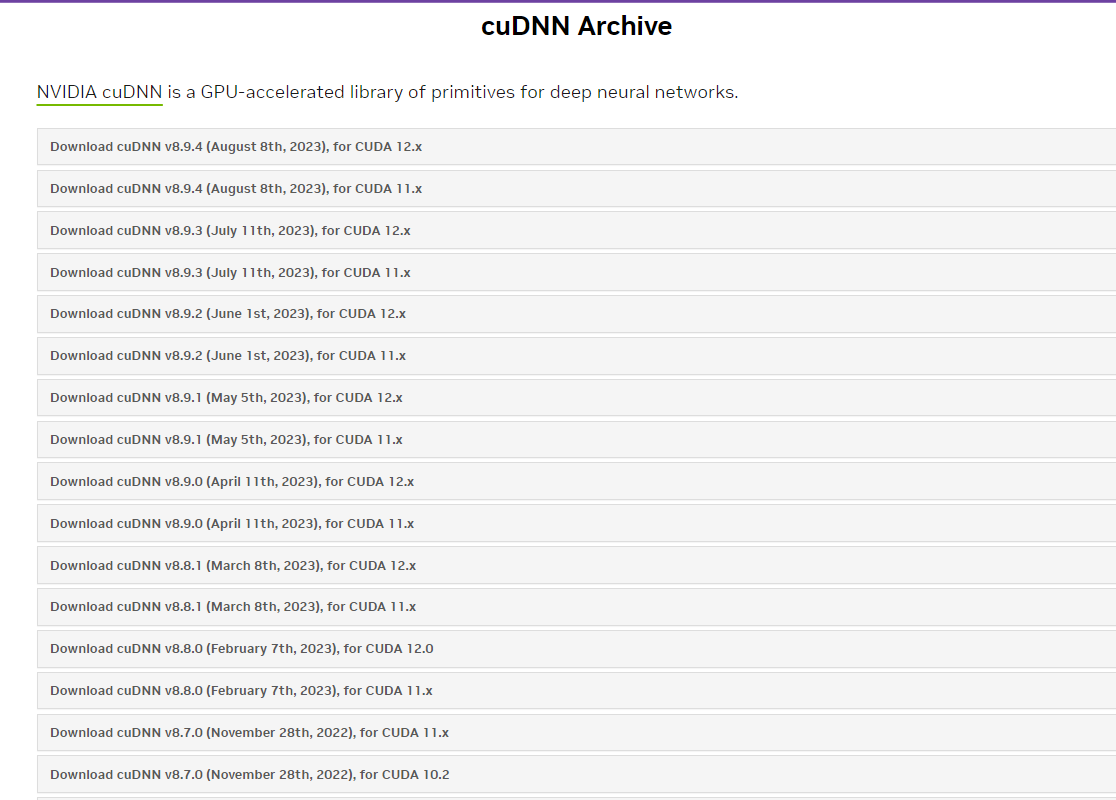
버전에 해당하는 cuDNN을 설치하면 되는데, 버전에 해당하는 가장 최신 cuDNN을 설치하면 됩니다.
설치한 파일의 압축을 해제하여, bin, include, lib 안의 파일들을 각각 앞서 설치한 CUDA의 경로에 알맞은 위치에 넣어주어야 합니다.
알맞은 경로는 환경 변수에서 확인할 수 있습니다.
(환경 변수는 윈도우 창 검색 → 시스템 환경 변수 편집 선택 → 고급 탭에 환경 변수 → 시스템 변수 확인 가능)
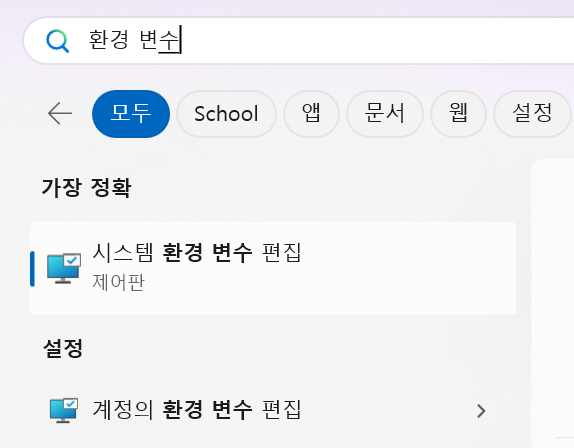
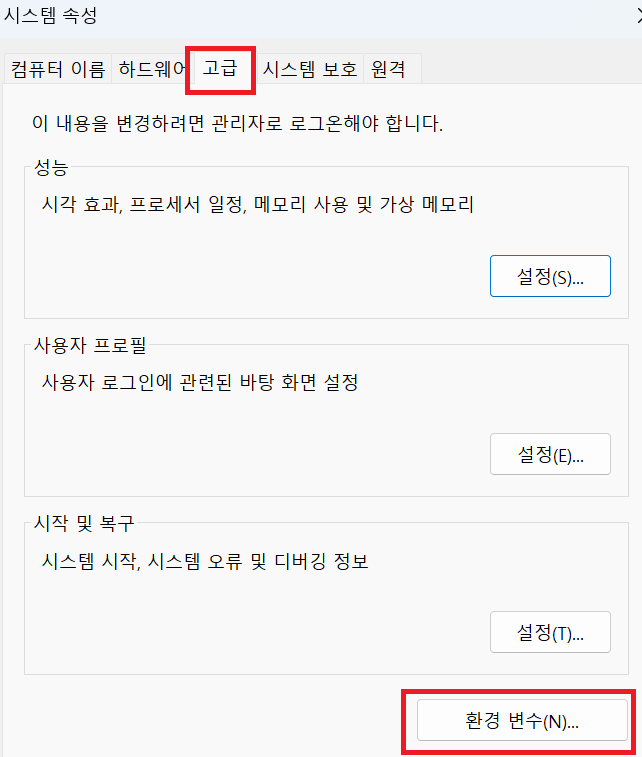
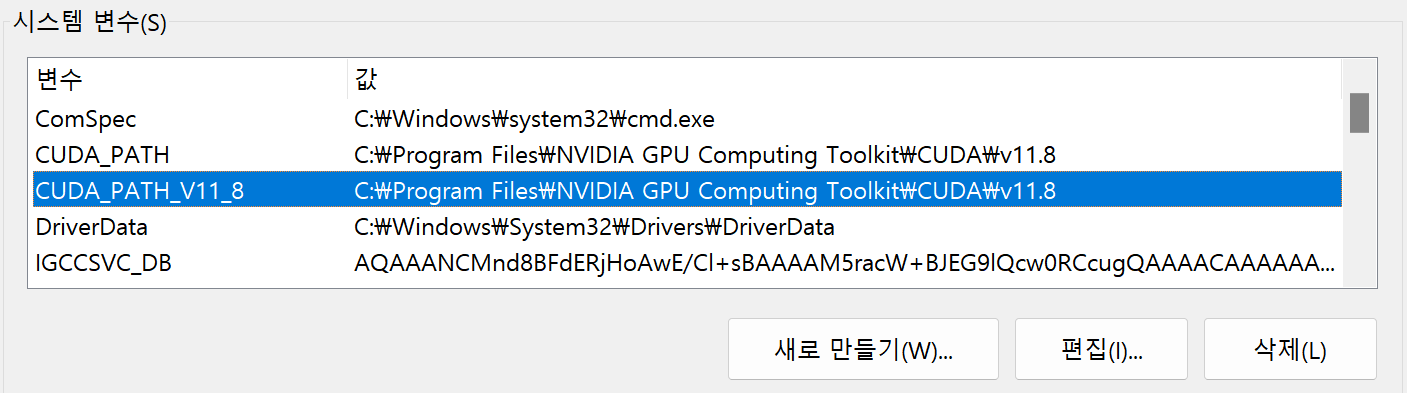
마지막으로 '시스템 변수' 설정 상단에 PATH에 복사한 경로인 "bin, include, lib"을 아래처럼 추가하면 됩니다.
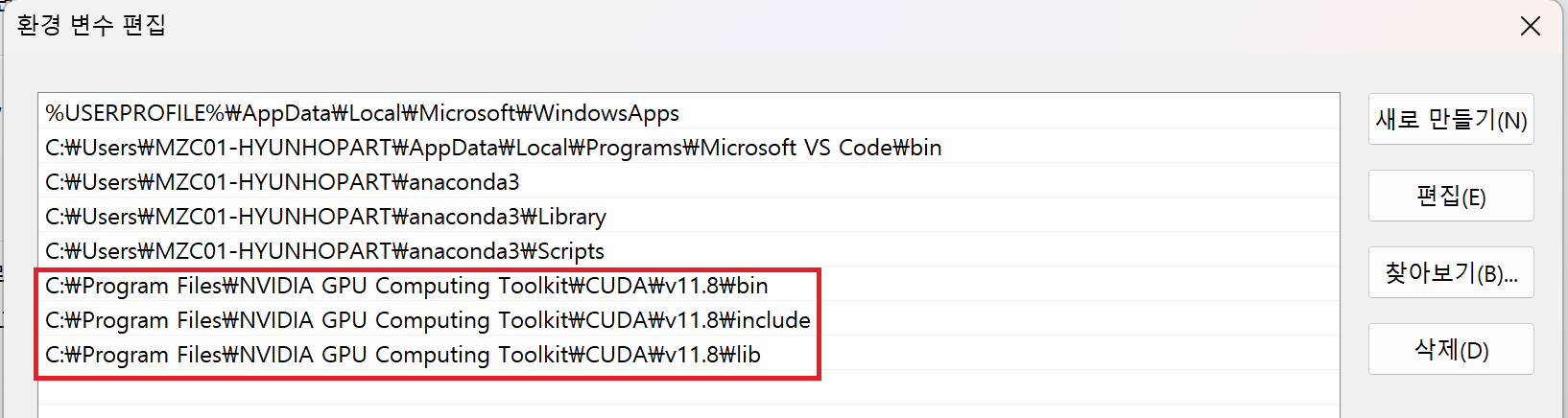
설치가 완료되면 터미널에서 nvcc --version을 입력하면, 설치가 완료될 경우에는 cuda 버전이 나오지만, 설치에 실패하는 경우에는 아래처럼 에러 메시지가 나옵니다.
이때에는 설치한 파일을 전부 삭제하고, 다시 STEP 3부터 설치를 진행해야 합니다.


STEP 6. 'Torch' 설치
CUDA에 설치하게 되면, 해당하는 버전에 맞는 Pytorch를 설치하면 됩니다.

OS, 언어, package 등을 선택하고 나오는 'Run this Command' 코드를 실행하면 됩니다.
이때, 설치 진행하기 전에 Pytorch 패키지가 설치되었다면 uninstall 하고 설치하시기 바랍니다. (pytorch-cuda, pytorch-mutex 등)
설치가 정상적으로 완료되었다면, pytorch를 import하고 torch.cuda.is_available()을 실행하면 True을 반환합니다.

만약에 False를 반환한다면, pytorch 패키지가 cuda 버전에 맞지 않기에 발생할 수 있습니다.
설치된 pytorch 그리고 연관된 패키지를 삭제하고, 'Run this Command' 코드를 재실행하여 설치하시기 바랍니다.
■ REFERENCE
https://teang1995.tistory.com/17
https://coding-groot.tistory.com/87
■ 마무리
'[CUDA] Windows 환경 CUDA 설치 (Python, Pytorch)'에 대해서 알아봤습니다.
좋아요와 댓글 부탁드리며,
오늘 하루도 즐거운 날 되시길 기도하겠습니다 :)
감사합니다.
'PROGRAMMING > IT_INFO' 카테고리의 다른 글
| [CONDA] 가상환경 삭제하기 (conda env remove) (1) | 2024.02.04 |
|---|---|
| [CONDA] 환경 복사 (Clone)하여 새로운 환경 (Create) 생성 (0) | 2024.01.24 |
| [CONDA] "Unsuccessful Initial Attempt using Frozen Solve. Retrying with Flexible Solve" 해결 방법 (1) | 2023.11.27 |
| [Git] GitHub 레포지토리(Repository) 삭제, 제거 (2) | 2022.12.28 |
| [IT_INFO] 온프레미스(On-premise) 그리고 클라우드(Cloud, Off-premise) (0) | 2021.11.03 |




댓글